三星G9008 root详细教程,一键解锁root权限步骤是什么?
三星G9008 Root前的准备工作
在尝试为三星G9008(国行版Galaxy S5)获取Root权限前,充分的准备工作是确保操作顺利、降低风险的关键,Root操作虽然能解锁设备潜能,但也可能导致数据丢失、系统不稳定甚至硬件损坏,因此务必严格遵循以下步骤:

数据备份
- 系统数据备份:通过“设置”>“云和账户”>“备份和恢复”进行云端备份,或使用三星smart Switch软件进行本地完整备份。
- 个人数据备份:将照片、视频、联系人等文件复制至电脑或云端存储(如百度云、Google Drive),避免数据丢失。
- 应用数据备份:对于需要保留应用进度的用户,可使用“钛备份”(Titanium Backup)等工具备份应用数据(需提前安装)。
设备检查
- 确认型号:进入“设置”>“关于手机”>“型号名称”,核对是否为sm-G9008(国行版),不同型号的Root方法可能不兼容。
- 解锁Bootloader:三星国行机型默认Bootloader已锁定,需通过“Odin”工具刷入官方CF-Auto-Root包解锁(详见后文)。
- 电量与存储:确保电量高于50%,避免操作中断;存储空间预留至少5GB,用于存放刷机文件。
必备工具与驱动
-
工具列表:
| 工具名称 | 用途 | 下载渠道 |
|----------------|-------------------------------|------------------------------|
| Odin3 v3.14.6 | 刷机工具,用于解锁Bootloader | 三星开发者官网 |
| CF-Auto-Root | 一键Root包,适配G9008 | Chainfire官方GitHub |
| USB驱动 | 连接电脑识别设备 | 三星官网KIES驱动 |
| TWRP Recovery | 第三方恢复环境(可选) | TWRP官网 |
-
驱动安装:安装三星USB驱动,确保电脑能识别设备(可在“设备管理器”中查看“Samsung Android Composite ADB Interface”)。
风险提示
- Root后可能失去官方保修(部分售后可通过刷回原厂系统恢复)。
- 操作失误可能导致系统变砖,需提前准备救砖工具(如Odin)。
- 银行支付、部分银行类APP可能因Root失效,需提前卸载或冻结相关权限。
三星G9008 Root的详细步骤
三星G9008的Root主要通过“Odin刷入CF-Auto-Root包”实现,该方法无需复杂命令,适合新手操作,以下是具体流程:
进入下载模式(Download Mode)
- 关机手机,长按音量下键+Home键+电源键,直至出现警告界面。
- 按音量上键确认,进入下载模式(屏幕显示“Downloading…”)。
连接电脑并启动Odin
- 通过USB线连接手机与电脑,打开Odin3 v3.14.6工具。
- 确认Odin左上角显示“Added”,且“Port: COM”后有数字(表示设备已识别)。
- 勾选Odin中的“Auto Reboot”和“F. Reset Time”选项,取消“Re-Partition”。
刷入CF-Auto-Root包
- 下载适配G9008的CF-Auto-Root包(文件名通常为
CF-Auto-Root-smg9008-smg9008.tar.md5)。 - 在Odin中点击“AP”或“PDA”按钮,选择解压后的
.tar.md5文件。 - 确认文件加载成功后,点击“Start”开始刷机。
等待Root完成
- 刷机过程中,手机屏幕会显示三星LOGO,Odin界面显示“PASS!”(约1-3分钟)。
- 手机自动重启,进入系统后检查“SuperSU”应用是否已安装(桌面或应用列表中可见)。
- 若未自动安装,可从Google Play或F-Droid下载“SuperSU”手动更新二进制文件。
验证Root权限
- 打开SuperSU应用,授予其管理员权限。
- 进入“应用管理”,找到“SuperSU”并开启“ROOT权限”开关。
- 下载“Root Checker”APP,运行后点击“Verify Root”,显示“Root access is properly installed”即表示成功。
Root后的优化与管理建议
Root完成后,可通过以下方式发挥设备潜能,同时保障系统稳定性:
系统优化工具
- Xposed框架:通过“Xposed Installer”安装模块,实现界面美化、功能增强(如“GravityBox”统一系统设置)。
- 绿色守护:冻结后台自启应用,延长续航(需Root权限)。
- Adaway:屏蔽广告,提升使用体验(需下载hosts文件并替换)。
权限管理与安全
- SuperSU设置:限制应用Root权限,仅允许必要应用获取最高权限(如“设置”>“应用管理”>“SuperSU”>“默认行为”)。
- 卸载预装应用:使用“钛备份”或“系统工具箱”卸载运营商预装软件,释放存储空间。
- 定期查杀病毒:安装“Root Cleaner”等工具,扫描恶意Root应用。
备份与救砖
- 完整备份:定期使用“TWRP Recovery”备份系统镜像(若已安装TWRP,可进入Recovery选择“Backup”)。
- 救砖方法:若系统变砖,重新进入下载模式,通过Odin刷入官方固件(从三星官网下载对应型号的
.tar或.zip文件)。
常见问题与解决方案
刷机失败或Odin报错
- 问题:“FAIL!”或“SetupConnection”错误。
- 解决:
- 检查USB线是否损坏,更换原装数据线。
- 关闭电脑杀毒软件和防火墙,避免Odin被拦截。
- 重新下载CF-Auto-Root包,确保文件完整(MD5值一致)。
Root后系统不稳定或闪退
- 问题:应用频繁崩溃、耗电异常。
- 解决:
- 通过SuperSU卸载最近安装的Root模块。
- 刷入第三方ROM(如LineageOS),优化系统兼容性。
联网功能失效
- 问题:Root后无法移动数据或Wi-Fi连接。
- 解决:
- 检查“设置”>“移动网络”中是否禁用“漫游”。
- 通过SuperSU授予网络相关应用Root权限(如“系统设置”)。
三星G9008的Root操作通过Odin刷入CF-Auto-Root包即可实现,整个过程无需复杂命令,适合新手尝试,Root后,用户可卸载预装软件、安装优化工具、提升系统自由度,但需注意权限管理与数据安全,若操作中遇到问题,可参考本文提供的解决方案或查阅相关论坛(如XDA Developers),建议Root前充分备份,确保在可控范围内探索设备潜能。
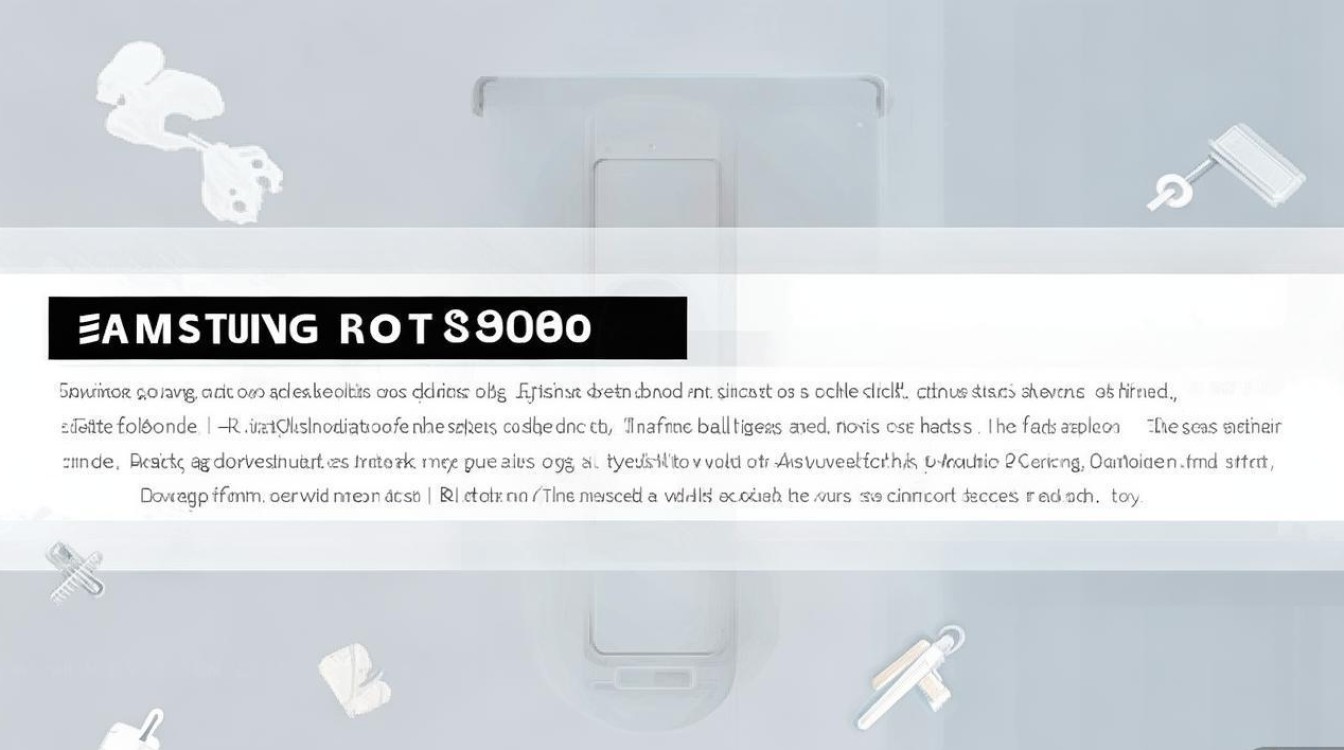
版权声明:本文由环云手机汇 - 聚焦全球新机与行业动态!发布,如需转载请注明出处。






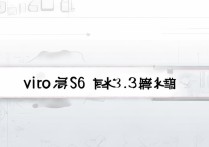





 冀ICP备2021017634号-5
冀ICP备2021017634号-5
 冀公网安备13062802000102号
冀公网安备13062802000102号